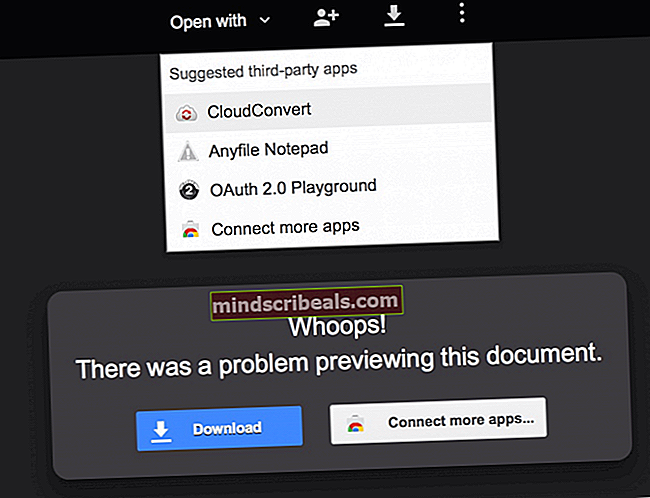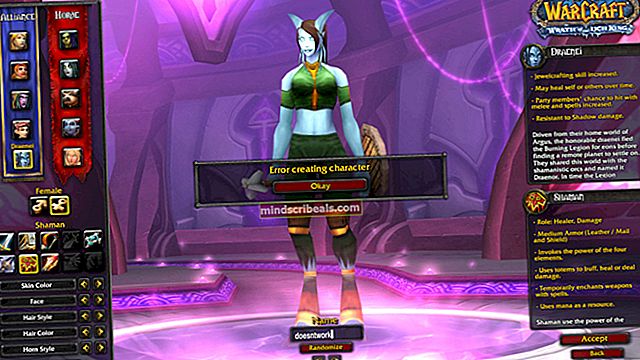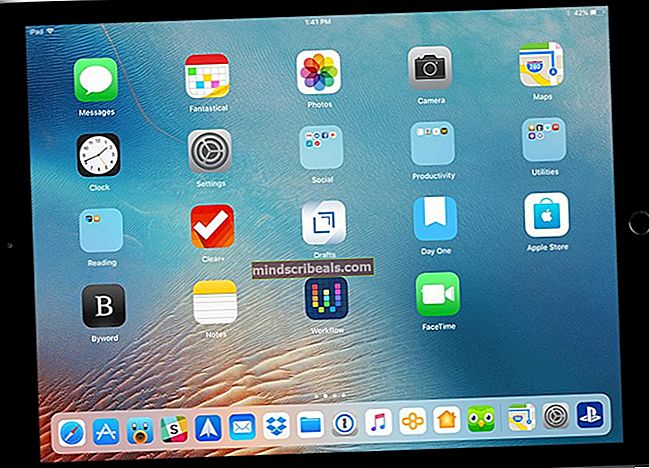Kuinka korjata Destiny 2: n kaatuminen
Destiny 2 on online-moninpeli, jota ylläpitää Battle.net-moottori. Peli julkaistiin alun perin PC: lle vuonna 2017, minkä jälkeen sen pelaajien määrä nousi taivaalle ja siitä tuli yksi eniten pelatuista moninpeleistä.

Koska kaikilla uusilla peleillä on ongelmia, Destiny ei ole ollenkaan erikoinen. Lukuisat pelaajat ovat kertoneet, että Destiny 2 kaatui pelin aikana. Tämä kaatuminen tapahtui varsinkin kun pelaaja oli pelannut peliä vähän aikaa (20-30 minuuttia). Blizzard on virallisesti tunnustanut ongelman ja jopa julkaissut asiakirjat mahdollisista syistä.
Mikä aiheuttaa Destiny 2: n kaatumisen?
Tutkimuksemme ja käyttäjien lähettämien mahdollisten ratkaisujen jälkeen päädyimme siihen tulokseen, että Destiny 2 kaatui useiden eri syiden takia. Syyt, miksi peli kaatuu, eivät ole rajoittuneet:
- Virustentorjuntaohjelmat ovat ristiriidassa pelisi kanssa. Virustorjuntaohjelmisto tarkistaa aina tietokoneellasi käynnissä olevat ohjelmat. He voivat helposti saada väärän positiivisen, jos jokin sovellus vie paljon resursseja.
- Kolmansien osapuolten ohjelmat kuten NVIDIA Ge-Force -kokemus jne. ovat ristiriidassa pelin toiminnan kanssa. Nämä ohjelmat sallivat yleensä pelin sisäiset peittokuvat ja jos peliä ei ole suunniteltu oikein käsittelemään näitä, saatat kaatua.
- Ylikellotus oli toinen mahdollinen syy, jonka pelaajat ilmoittivat. Suorittimen tai grafiikkasuorittimen suorittaminen 90%: lla + aiheutti myös pelin kaatumisen.
- Pelin prioriteetti ei ehkä riitä. Tietokone hallitsee sovelluksia ja niiden resurssitarpeita prioriteetin mukaan.
- Jonkin verran DLL-tiedostot ei ehkä ole tallennettu oikeaan paikkaan pelihakemistossa.
- Peli ja kaikki sen komponentit saattavat vaatia järjestelmänvalvojan oikeudet jotta se toimisi ilman ongelmia.
Ennen kuin siirryt seuraaviin kiertotapoihin, varmista, että olet kirjautunut sisään järjestelmänvalvojana tietokoneellasi. Lisäksi sinulla on oltava aktiivinen avoin Internet-yhteys.
Ratkaisu 1: Pelin prioriteetin muuttaminen
Tietokoneellasi toimivien sovellusten prioriteetit sanelevat sovelluksen tärkeyden ja etusijan, joka sille annetaan resurssien kohdentamisessa ja prosessointitehossa. Oletuksena jokaisen sovelluksen prioriteetti on Oletus, ellei se ole järjestelmäsovellus. Käytämme tehtävänhallintaohjelmaa pelin prioriteetin muuttamiseen ja tarkistamme uudelleenkäynnistyksen jälkeen, ratkaiseeko tämä virheilmoituksen meille.
- Käynnistä Destiny 2 tietokoneellasi. Paina nyt Windows + D käynnistää työpöytä pelin ollessa vielä käynnissä. Paina Windows + R, kirjoitataskmgr”Ja paina Enter.
- Napsauta nyt välilehteä Yksityiskohdat, etsi kaikki Destiny-merkinnät ja netto. Koska Destiny 2 toimii Battle.netissä, sinun on myös muutettava sen prioriteettia.
- Napsauta hiiren kakkospainikkeella kutakin merkintää, viet hiiren osoitin päälle aseta prioriteetti ja aseta se joko Normaalin yläpuolella tai Korkea.

- Tee tämä kaikille syötteillesi. Nyt Alt-välilehti peliin ja aloita pelaaminen. Huomaa, onko tällä mitään merkitystä kaatumisongelmalle.
Ratkaisu 2: Kolmansien osapuolten ohjelmien poistaminen tai poistaminen käytöstä
Kolmannen osapuolen ohjelmissa, kuten Discord tai NVIDIA Geforce Experience, on peitteitä, joiden avulla ne voidaan sisällyttää peliin. Tämän avulla käyttäjät voivat hallita sovellusta suoraan ja muuttaa asetuksiaan / arvojaan pelin sisällä. On kuitenkin huomattava, että kaikki sovellukset eivät mene hyvin peittokuvien kanssa ja yksi esimerkki on Destiny 2.

Sinun pitäisi Poista kaikki kolmannen osapuolen ohjelmat käytöstä käynnissä taustalla kokonaan ennen pelin käynnistämistä. Voit joko seurata sovelluksia tehtävänhallinnan avulla tai etsiä niiden kuvaketta tehtäväpalkista. Kun olet poistanut kaikenlaisen sovelluksen käytöstä ja sulkenut kaikki käynnissä olevat sovellukset, käynnistä peli ja tarkista, korjaako kaatuminen. EVGA-tarkkuuden X ilmoitettiin myös aiheuttavan ongelmia.
Ratkaisu 3: Virustorjuntaohjelmiston poistaminen käytöstä
Virustentorjuntaohjelmiston tiedetään aiheuttavan ongelmia sovelluksessa, joka kuluttaa paljon prosessointitehoa ja resursseja. Tämäntyyppinen virustorjunnan käyttäytyminen tunnetaan nimellä väärä positiivinen. Virustorjuntaohjelma ajattelee, että tämä sovellus on tarpeeton ja vähentää sille osoitettujen resurssien määrää, mikä puolestaan kaataa pelin.

Sinun pitäisi Poista väliaikaisesti kaikki virustorjuntaohjelmistot käytöstä käynnissä tietokoneellasi. Voit tarkistaa artikkelistamme Virustorjunnan poistaminen käytöstä. Tee tämä väliaikaisesti. Jos huomaat, että se oli todellakin virustentorjuntaohjelma, voit lisätä niihin poikkeuksen. Voit tutustua artikkeliin, joka koskee Steamin lisäämistä poikkeuksena virustentorjunta- tai palomuuriohjelmistoon. Poikkeuksena lisätty prosessi on Steam. Voit kopioida nämä vaiheet Battle.netille.
Ratkaisu 4: Järjestelmänvalvojan käyttöoikeuksien myöntäminen
Toinen monille ihmisille sopiva ratkaisu on antaa Battle.net-järjestelmänvalvojan oikeudet sen ominaisuuksiin. Tämä on kopioitava jokaiselle Destiny 2- ja Battle.net-hakemiston suoritettavalle tiedostolle. Ei ole mikään yllätys, että nämä pelit vaativat enemmän kuin normaalit käyttöoikeudet, koska resurssit ja laskentatarpeet ovat suuret. Varmista, että olet kirjautunut sisään järjestelmänvalvojana, ennen kuin jatkat.
- Siirry hakemistoon, johon Battle.net on asennettu tietokoneellesi. Se voi olla oletussijainti Ohjelmatiedostoissa C: ssä tai jokin muu mukautettu polku, jonka valitsit ennen asennusta.
- Kun olet Battle.net-hakemistossa, napsauta seuraavia merkintöjä hiiren kakkospainikkeella ja valitse Ominaisuudet.
Battle.net-kantoraketti Battle.net
- Kun olet ominaisuuksissa, valitse Yhteensopivuus-välilehti ja tarkistaa vaihtoehto Suorita tämä ohjelma järjestelmänvalvojana.

- Tee tämä kaikille mainituille merkinnöille. Syötä nyt Destiny 2 -kansio ja jatka exe, Suorita sama toimenpide. Tallenna muutokset ja poistu. Käynnistä tietokone uudelleen ja pelaa peliä. Tarkista, onko kaatuminen ratkaistu.
Jos järjestelmänvalvojan oikeudet eivät toimi, voimme yrittää siirtää DLL-tiedoston, joka saattaa olla väärässä hakemistossa. DLL-tiedosto “GFSDK_Aftermath_lib.dll”Pitäisi olla seuraavassa hakemistossa:
C: \ Ohjelmatiedostot \ Destiny 2 \
Sijasta:
Destiny 2 \ bin \ x64 \
Ratkaisu 5: Ylikellotuksen poistaminen käytöstä
Uusimman prosessorin ja grafiikkalaitteiston avulla käyttäjät voivat ylikellottaa laitteitaan. Ylikellotus on prosessorin tai grafiikkalaitteiston käyttäminen erittäin suurella kellotaajuudella, kunnes se saavuttaa kynnyslämpötilansa. Tietokone havaitsee tämän ja palauttaa heidät takaisin normaaliin kellotaajuuteensa. Kun lämpötila on tarpeeksi viileä, ylikellotus alkaa uudelleen.

Vaikka tämä prosessi lisää tietokoneen suorituskykyä, oli useita tapauksia, jotka osoittivat, että aina kun heidän suorittimensa tai grafiikkalaitteiston käyttöaste oli yli 90%, peli kaatui. Siksi sinun pitäisi Poista kaikki ylikellotus käytöstä tietokoneellasi. Myös ylikellotusohjelmistojen, kuten MSI Afterburner, ilmoitettiin aiheuttavan ongelmia.
Ratkaisu 6: Pelin korjaaminen ja grafiikkaohjelmiston päivittäminen
Jos kaikki yllä mainitut menetelmät eivät toimi ja kaatut silti peliä pelatessasi, jäljellä on vain korjata peli Blizzardin korjausapuohjelmalla. Lisäksi sinun tulisi edetä ja päivittää tietokoneesi grafiikkaohjelmisto. Se on pluspiste, jos päivität kaikki ohjaimesi ja päivität myös Windowsin uusimpaan versioon.

Pelitiedostot voivat vioittua milloin tahansa, koska puutteelliset päivitykset tai muiden ohjelmien häiriöt. Kun korjaat pelin, Blizzard vertaa kutakin tiedostoa online-luetteloon ja korvaa kaikki moduulit, jotka se pitää huonona. Voit tarkistaa artikkelimme Korjaus: Overwatch-kaatuminen ja seurata siellä lueteltuja ratkaisuja 5 ja 6 saadaksesi lisätietoja.